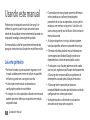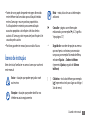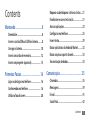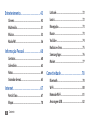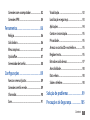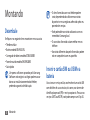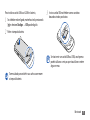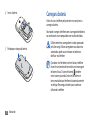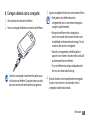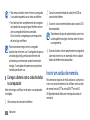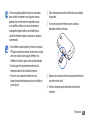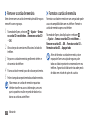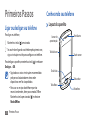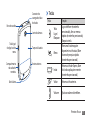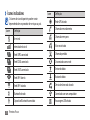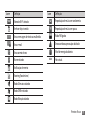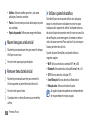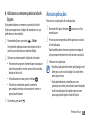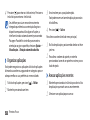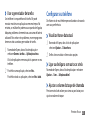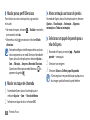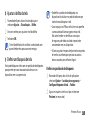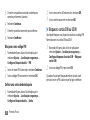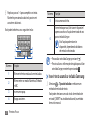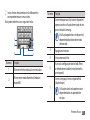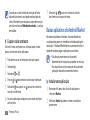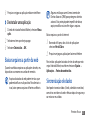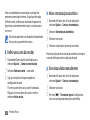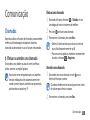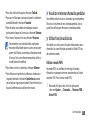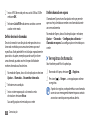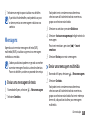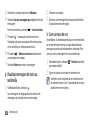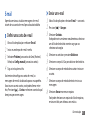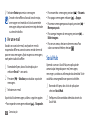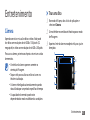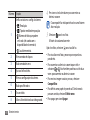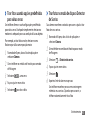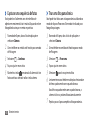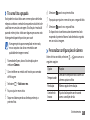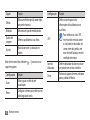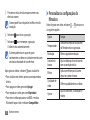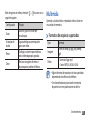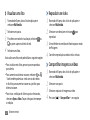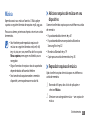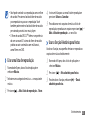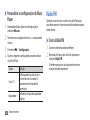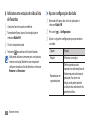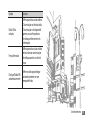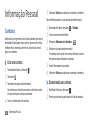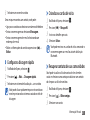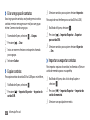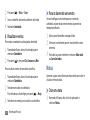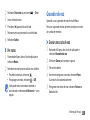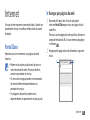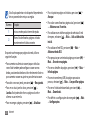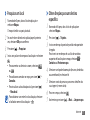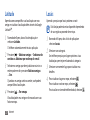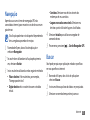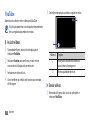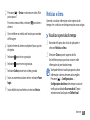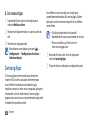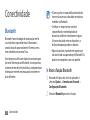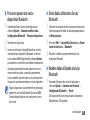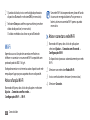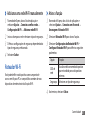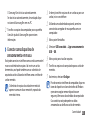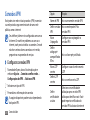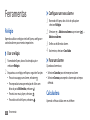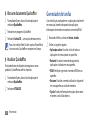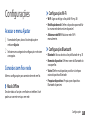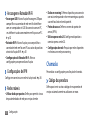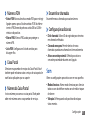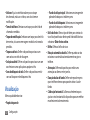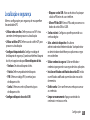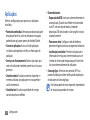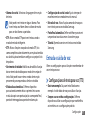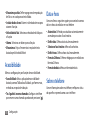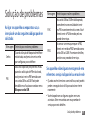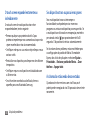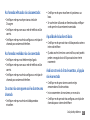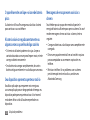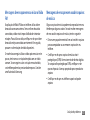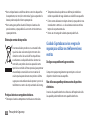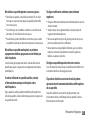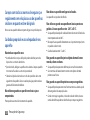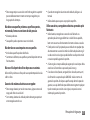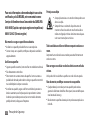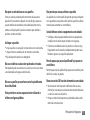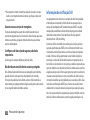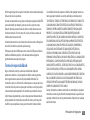Samsung GT-S5570B Manual do usuário
- Categoria
- Celulares
- Tipo
- Manual do usuário

GT-S5570B
Manual do usuário

Usando este manual
2
Usando este manual
Parabéns por ter adquirido um celular Samsung. Este
telefone irá garantir a você serviços de comunicação
móvel de alta qualidade e de entretenimento baseados na
exepcional tecnologia Samsung de alto padrão.
Este manual do usuário foi especialmente desenvolvido
para guiar você através das funções de seu telefone celular.
Leia-me primeiro
• Por favor leia todas as precauções de segurança e este
manual cuidadosamente antes de utilizar seu aparelho
de forma a garantir um uso seguro e correto.
• As descrições neste manual são baseadas nas
congurações padrão de seu telefone.
• As imagens e as telas capturadas utilizadas neste manual
podem apresentar diferenças na aparência em relação
ao produto atual.
• O conteúdo neste manual pode apresentar diferenças
entre o produto ou o software fornecido pelos
provedores de serviços ou operadoras, e está sujeito a
mudanças sem nenhum aviso prévio. Consulte o site
www.samsung.com.br para vericar a última versão do
manual do usuário.
• As funções disponíveis e serviços adicionais podem
variar por aparelho, software ou provedor de serviços.
• O formato e distribuição deste manual é baseado no
sistema operacional Android Google e pode variar
dependendo do sistema de operação do usuário.
• As aplicações e suas funções podem variar de acordo
com seu país, região ou especicações do equipamento.
A Samsung não se responsabiliza por problemas de
desempenho causados pela utilização de terceiros.
• A Samsung não é responsável por danos ou
incompatibilidades causados por edição do usuário das
congurações no sistema operacional.
• Você pode atualizar o software de seu dispositivo
acessando o site www.samsung.com.br

Usando este manual
3
Nota —notas, dicas de uso ou informações
adicionais
►
Consulte—páginas com informações
relacionadas; por exemplo: ► p.12 (signica
“veja página 12”)
→
Seguido de—a ordem de opções ou menus
que você precisa selecionar para executar
um passo; por exemplo: No modo de Menu,
selecione Ajustar
→
Sobre o telefone
(representa Ajustar, seguido de Sobre o
telefone)
[ ]
Colchetes—teclas do telefone; por exemplo:
[ ] (representa a tecla para Ligar ou desligar /
Sair do menu)
• Fontes de som, papéis de parede e imagens fornecidos
neste telefone são licenciados para utilização limitada
entre a Samsung e seus respectivos proprietários.
A utilização destes materiais para comercialização
ou outros propósitos são infrações à lei dos direitos
autorais. A Samsung não é responsável por infrações à lei
causadas pelo usuário.
• Por favor guarde este manual para consultas futuras.
Ícones de instrução
Antes de iniciar, familiarize-se com os ícones que você verá
neste manual:
Aviso—situações que podem prejudicar você
ou terceiros
Atenção—situações que podem danicar seu
telefone ou outro equipamento

Usando este manual
4
• e são marcas registradas da SRS Labs, Inc.
CS Headphone e WOW HD são tecnologias incorporadas
sobre a licença da SRS Labs, Inc.
• Bluetooth
®
é uma marca registrada de Bluetooth SIG,
Inc. worldwide.
• Oracle e Java são marcas registradas da Oracle e ou seus
aliados. Outros nomes podem ser marcas registradas de
seus respectivos proprietários.
• Wi-Fi
®
, o logotipo Wi-Fi CERTIFIED e o logotipo Wi-Fi são
marcas registradas da Wi-Fi Alliance.
• Todas as outras marcas registradas e direitos autorais são
de propriedade de seus respectivos proprietários.
Direitos autorais
Direitos autorais © 2011 Samsung Electronics.
Este manual está protegido pelas leis internacionais dos
direitos autorais.
Parte alguma deste manual pode ser reproduzido,
distribuído, ou transmitido em qualquer meio seja
eletrônico ou mecânico, incluindo fotocopiadora, gravação
ou armazenamento em qualquer sistema de informação
ou recuperação sem a prévia autorização por escrito da
Samsung Electronics.
Marcas registradas
• SAMSUNG e o logo SAMSUNG são marcas registradas da
Samsung Electronics.
• Os logos Android, Google Maps
™
, YouTube
™
e Android
Market
™
são marcas registradas da Google, Inc.

Contents
5
Contents
Montando ................................................ 8
Desembale .............................................................8
Inserir o cartão SIM ou USIM e a bateria .........8
Carregar a bateria .............................................. 10
Inserir um cartão de memória ........................ 12
Inserir um pingente (opcional)....................... 15
Primeiros Passos ...................................16
Ligar ou desligar seu telefone ........................ 16
Conhecendo seu telefone ............................... 16
Utilizar o Touch screen ..................................... 20
Bloquear ou desbloquear a tela e as teclas .....21
Familiarize-se com a tela inicial ...................... 21
Acessar aplicações ............................................. 23
Congurar seu telefone ................................... 25
Inserir texto ......................................................... 29
Baixar aplicativos do Android Market .......... 32
Baixar arquivos a partir da web ..................... 33
Sincronização de dados ................................... 33
Comunicação .........................................35
Chamadas ............................................................ 35
Mensagens .......................................................... 39
E-mail .................................................................... 41
Social Hub............................................................ 42

Contents
6
Latitude ................................................................ 72
Locais .................................................................... 72
Navegação ........................................................... 73
Buscar ................................................................... 73
YouTube ............................................................... 74
Notícias e clima .................................................. 75
Samsung Apps ................................................... 76
Market .................................................................. 77
Conectividade ....................................... 78
Bluetooth ............................................................. 78
Wi-Fi ...................................................................... 80
Roteador Wi-Fi .................................................... 81
Ancoragem USB ................................................. 82
Entretenimento .....................................43
Câmera ................................................................. 43
Multimídia ........................................................... 51
Música .................................................................. 53
Rádio FM .............................................................. 56
Informação Pessoal .............................. 60
Contatos ............................................................... 60
Calendário ........................................................... 63
Notas ..................................................................... 64
Gravador de voz ................................................. 65
Internet ...................................................67
Portal Claro.......................................................... 67
Mapas ................................................................... 70

Contents
7
Visualização ........................................................ 92
Localização e segurança .................................. 93
Aplicações ........................................................... 94
Contas e sincronização ..................................... 95
Privacidade ......................................................... 95
Armaz. no cartão SD e no telefone ................ 95
Região e texto ..................................................... 95
Entrada e saída de voz ...................................... 97
Acessibilidade .................................................... 98
Data e hora .......................................................... 98
Sobre o telefone................................................. 98
Solução de problemas ......................... 99
Precauções de Segurança .................105
Conexões com o computador ........................ 82
Conexões VPN .................................................... 84
Ferramentas ...........................................86
Relógio ................................................................. 86
Calculadora ......................................................... 86
Meus arquivos .................................................... 87
Quickoce .......................................................... 87
Gerenciador de tarefas ..................................... 88
Congurações .......................................89
Acessar o menu Ajustar.................................... 89
Conexões sem o e rede .................................. 89
Chamadas ............................................................ 90
Som ....................................................................... 91

Montando
8
Montando
Desembale
Verique se os seguintes itens encontram-se na sua caixa:
• Telefone celular
• Bateria modelo EB494353VU
• Carregador de bateria modelo ETA0U10BBB
• Fone de ouvido modelo EHS49AS0ME
• Guia rápido
Use apenas softwares aprovados pela Samsung.
Softwares não originais ou ilegais podem causar
danos ou mau funcionamento do telefone,
perdendo a garantia de fabricação.
• Os itens fornecidos com seu telefone podem
variar, dependendo do software e acessórios
disponíveis em sua região ou oferecidos pelo seu
provedor de serviços.
• Você pode obter acessórios adicionais com seu
revendedor Samsung local.
• Os acessórios fornecidos atuam melhor em seu
telefone.
• Acessórios diferentes daqueles fornecidos podem
não ser compatíveis com seu aparelho.
Inserir o cartão SIM ou USIM e a
bateria
Ao assinar um serviço celular, você receberá um cartão SIM
com detalhes de sua assinatura, tais como, seu número de
identicação pessoal (PIN) e serviços opcionais. Para usar os
serviços UMTS ou HSDPA, você pode comprar um Chip 3G
.

Montando
9
3
Insira o cartão SIM no telefone com os contatos
dourados virados para baixo.
Se não inserir um cartão SIM ou USIM, você apenas
poderá utilizar os serviços que não utilizam a rede e
alguns menus.
Para instalar o cartão SIM ou o USIM e a bateria,
1
Se o telefone estiver ligado, mantenha a tecla pressionada
[ ] e selecione Desligar
→OK
para desligá-lo.
2
Retire a tampa da bateria.
Tome cuidado para não ferir suas unhas ao remover
a tampa da bateria.

Montando
10
Carregar a bateria
Antes de usar o telefone pela primeira vez, você precisa
carregar a bateria.
Você pode carregar o telefone com o carregador de bateria
ou conectando a um computador com o cabo de dados.
Utilize somente os carregadores e cabos aprovados
pela Samsung. Utilizar carregadores ou cabos não
autorizados, pode causar estouro na bateria ou
danicar seu telefone.
Quando o nível de bateria estiver baixo, o telefone
irá emitir um tom de alerta e exibir uma mensagem
de bateria fraca. O ícone de bateria também
estará vazio e piscando. Se o nível de bateria se
tornar muito baixo, o telefone irá automaticamente
se desligar. Recarregue a bateria para continuar
utilizando o telefone.
4
Insira a bateria.
5
Recoloque a tampa da bateria.

Montando
11
3
Ligue o carregador de bateria em uma tomada elétrica.
• Você pode usar o telefone durante o
carregamento, mas irá aumentar o tempo para
carregá-la completamente.
• Enquanto o telefone estiver carregando, o
touch screen pode não funcionar devido a uma
instabilidade no fornecimento de energia. Se isto
acontecer, desconecte o carregador.
• Durante o carregamento, o telefone pode se
aquecer. Isto é normal e não deve afetar a vida útil
ou desempenho de seu telefone.
• Se o seu telefone não carregar adequadamente,
leve-o a uma Autorizada Samsung.
4
Quando a bateria estiver completamente carregada
(o ícone não estiver mais se movendo), retire o
carregador da bateria da tomada.
›
Carregar a bateria com o carregador
1
Abra a tampa do conector do telefone.
2
Insira o carregador de bateria no conector do telefone.
Conectar o carregador incorretamente pode causar
sérios danos ao telefone. Quaisquer danos causados
por uso incorreto não terão cobertura da garantia.

Montando
12
2
Conecte uma extremidade do cabo (mini-USB) no
conector do telefone.
3
E conecte a outra extremidade do cabo na porta USB
do computador.
Dependendo do tipo de cabo de dados que estiver
usando, pode levar alguns minutos antes de iniciar
o carregamento.
4
Quando a bateria estiver completamente carregada (o
ícone não estiver mais se movendo), retire o cabo de
dados do telefone e do computador.
Inserir um cartão de memória
Para armazenar arquivos de mídia adicionais, você precisa
inserir um cartão de memória. Seu telefone aceita cartões
de memória microSD
™
ou microSDHC
™
om até 32
GB (dependendo do fabricante e do tipo do cartão de
memória).
• Não remova a bateria antes de retirar o carregador.
Caso contrário poderá causar danos ao telefone.
• Se a bateria estiver completamente descarregada
você pode não conseguir ligar o telefone, mesmo
com o carregador de bateria conectado.
Deixe a bateria carregando por um tempo antes
de tentar ligar o telefone.
Para economizar energia, retire o carregador
quando não estiver em uso. O carregador não possui
um botão liga/desliga, então você deve retirá-lo
da tomada para interromper o abastecimento de
energia. O carregador deve permanecer próximo a
tomada quando em uso.
›
Carregar a bateria com o cabo de dados
no computador
Antes de carregar, certique-se de que o seu computador
está ligado.
1
Abra a tampa do conector do telefone.

Montando
13
1
Abra a tampa do conector multifuncional ao lado do
dispositivo.
2
Insira um cartão de memória com os contatos
dourados virados para baixo.
3
Empurre o cartão para dentro do compartimento até
que ele trave no local.
4
Feche a tampa do compartimento do cartão de
memória.
A Samsung utiliza padrões industriais aprovados
para cartões de memória, mas algumas marcas
podem não ser inteiramente compatíveis com
o seu telefone. Utilizar um cartão de memória
incompatível pode danicar seu telefone ou o
cartão de memória e pode corromper os arquivos
armazenados.
• Seu telefone suporta apenas estrutura de arquivo
FAT para cartões de memória. Ao inserir um cartão
com uma estrutura de arquivo diferente, seu
telefone irá solicitar que o cartão seja formatado.
• Excluir e gravar frequentemente diminuirá o
tempo de vida útil do cartão de memória.
• Ao inserir um cartão de memória em seu
dispositivo, o diretório do arquivo será exibido na
pasta sdcard.

Montando
14
›
Formatar o cartão de memória
Formatar o cartão de memória em um computador pode
causar incompatibilidade com seu telefone. Formate o
cartão de memória apenas no telefone.
No modo de Espera, abra Aplicações e selecione
→
Ajustar
→
Armaz. no cartão SD e no telefone
→
Remover o cartão SD
→
OK
→
Formatar cartão SD
→
Formatar cartão SD
→
Apagar tudo.
Antes de formatar o cartão de memória, não se
esqueça de fazer uma cópia de segurança de
todos os dados importantes armazenados em seu
telefone. A garantia do fabricante não cobre perda
de dados em virtude de ações de usuários.
›
Remover o cartão de memória
Antes de remover um cartão de memória, desabilite-o para
removê-lo com segurança.
1
No modo de Espera, selecione
→
Ajustar
→
Armaz.
no cartão SD e no telefone
→
Remover o cartão SD
→
OK.
2
Abra a tampa do conector multifuncional ao lado do
telefone.
3
Empurre o cartão de memória gentilmente até ele se
desconectar do telefone.
4
Puxe o cartão de memória para fora do compartimento.
5
Feche a tampa do compartimento do cartão de memória.
Não remova um cartão de memória enquanto o
telefone transfere ou acessa informações, uma vez
que isso poderia resultar em perda de dados e/ou
danos ao cartão ou ao telefone.

Montando
15
Inserir um pingente (opcional)
1
Retire a tampa da bateria.
2
Insira o pingente através do compartimento e o
encaixe na pequena proteção.
3
Recoloque a tampa da bateria.

Primeiros Passos
16
Primeiros Passos
Ligar ou desligar seu telefone
Para ligar seu telefone,
1
Mantenha a tecla [ ] pressionada.
2
Se você estiver ligando seu telefone pela primeira vez,
siga as instruções na tela para congurar seu telefone.
Para desligar o aparelho, mantenha a tecla [ ] e selecione
Desligar
→
OK.
• Siga todos os avisos e instruções recomendados
pelo pessoal autorizado em áreas onde
dispositivos sem o são proibidos.
• Para usar os serviços do telefone que não
necessitam de rede, altere para o modo Oine.
Mantenha a tecla pressionada [ ] e selecione
Modo Oine.
Conhecendo seu telefone
›
Layout do aparelho
Touch screen
Tecla voltar
Tecla Volume
Tecla Início
Tecla Menu
Microfone
Alto-falante
Sensor de
aproximação

Primeiros Passos
17
›
Teclas
Tecla Função
Tecla
Ligar /
Bloquear
Liga o telefone (mantenha
pressionada); Acessar menus
rápidos (mantenha pressionada);
Bloqueia a tela.
Menu
Abre uma lista de opções
disponíveis na tela atual; Abre
a barra de pesquisa rápida
(mantenha pressionada).
Início
Retorna a tela de Espera, Abre
a lista das aplicações recentes
(mantenha pressionada).
Voltar Retorna a tela anterior.
Volume Ajusta o volume do telefone.
Fone de ouvido
Tampa da bateria
Conector do
carregador/cabo
de dados
Tecla ligar/
desligar/sair do
menu
Compartimento
do cartão de
memória
Lente da câmera
Antena interna
Alto-falante

Primeiros Passos
18
Ícone Denição
Rede GPS ativada
Chamada em andamento
Chamada em espera
Viva-voz ativado
Chamada perdida
Sincronizado com a web
Enviando dados
Baixando dados
Desvio de chamada ativado
Conectado com um computador
Ancoragem USB ativada
›
Ícones indicadores
Os ícones do visor disponíveis podem variar
dependendo de seu provedor de serviços ou país.
Ícone Denição
Sem sinal
Intensidade do sinal
Rede GPRS conectada
Rede EDGE conectada
Rede UMTS conectada
Rede Wi-Fi aberta
Rede Wi-Fi ativada
Bluetooth ativado
Dispositivo Bluetooth conectado

Primeiros Passos
19
Ícone Denição
Reprodução de música em andamento.
Reprodução de música em pausa.
Rádio FM ligado.
Erro ocorrido ou precaução solicitada
Nível de energia da bateria.
10h00
Hora atual.
Ícone Denição
Roteador Wi-Fi ativado
Nenhum chip inserido
Novas mensagens de texto ou multimídia
Novo e-mail
Novo correio de voz
Alarme ativado
Noticação de evento
Roaming (fora de área)
Modo Silencioso ativado
Modo Oine ativado
Modo Vibração ativado

Primeiros Passos
20
• Para um melhor uso da tela, remova a proteção de
plástico antes de usar o telefone.
• A tela de seu aparelho possui uma camada que
detecta pequenas descargas elétricas emitidas pelo
corpo humano. Para um melhor uso da tela, toque-a
com a ponta do dedo. A tela de seu aparelho não
irá responder ao toque de ferramentas pontiagudas
tais como agulha ou caneta.
Controle sua tela com as seguintes ações:
• Toque: Toque uma vez para selecionar ou iniciar uma
aplicação ou opção do menu.
• Manter pressionado: Mantenha um item pressionado
por mais de 2 segundos para abrir uma lista de opções.
• Percorrer: Toque e arraste seu dedo para cima, para baixo,
esquerda ou direita para mover para os itens da lista.
Utilizar o Touch screen
No Touch screen do seu telefone, você pode selecionar
itens ou executar funções. Aprenda ações básicas para usar
o Touch screen.
• Para evitar arranhões na tela, não utilize
ferramentas aadas ou pontiagudas.
• Não permita que a tela entre contato com outros
dispositivos elétricos. Descargas eletroestáticas
podem causar mau funcionamento da tela.
• Não permita que a tela entre contato com a
água. A tela de seu aparelho pode ter um mau
funcionamento quando exposta a condições
úmidas ou à água.
A página está carregando...
A página está carregando...
A página está carregando...
A página está carregando...
A página está carregando...
A página está carregando...
A página está carregando...
A página está carregando...
A página está carregando...
A página está carregando...
A página está carregando...
A página está carregando...
A página está carregando...
A página está carregando...
A página está carregando...
A página está carregando...
A página está carregando...
A página está carregando...
A página está carregando...
A página está carregando...
A página está carregando...
A página está carregando...
A página está carregando...
A página está carregando...
A página está carregando...
A página está carregando...
A página está carregando...
A página está carregando...
A página está carregando...
A página está carregando...
A página está carregando...
A página está carregando...
A página está carregando...
A página está carregando...
A página está carregando...
A página está carregando...
A página está carregando...
A página está carregando...
A página está carregando...
A página está carregando...
A página está carregando...
A página está carregando...
A página está carregando...
A página está carregando...
A página está carregando...
A página está carregando...
A página está carregando...
A página está carregando...
A página está carregando...
A página está carregando...
A página está carregando...
A página está carregando...
A página está carregando...
A página está carregando...
A página está carregando...
A página está carregando...
A página está carregando...
A página está carregando...
A página está carregando...
A página está carregando...
A página está carregando...
A página está carregando...
A página está carregando...
A página está carregando...
A página está carregando...
A página está carregando...
A página está carregando...
A página está carregando...
A página está carregando...
A página está carregando...
A página está carregando...
A página está carregando...
A página está carregando...
A página está carregando...
A página está carregando...
A página está carregando...
A página está carregando...
A página está carregando...
A página está carregando...
A página está carregando...
A página está carregando...
A página está carregando...
A página está carregando...
A página está carregando...
A página está carregando...
A página está carregando...
A página está carregando...
A página está carregando...
A página está carregando...
A página está carregando...
A página está carregando...
A página está carregando...
A página está carregando...
A página está carregando...
A página está carregando...
-
 1
1
-
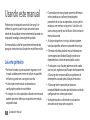 2
2
-
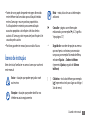 3
3
-
 4
4
-
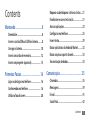 5
5
-
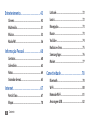 6
6
-
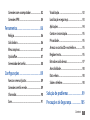 7
7
-
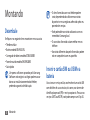 8
8
-
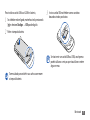 9
9
-
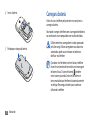 10
10
-
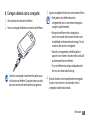 11
11
-
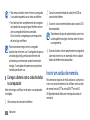 12
12
-
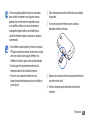 13
13
-
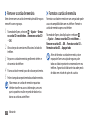 14
14
-
 15
15
-
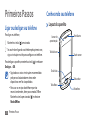 16
16
-
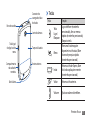 17
17
-
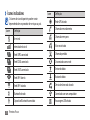 18
18
-
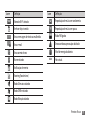 19
19
-
 20
20
-
 21
21
-
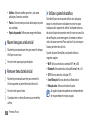 22
22
-
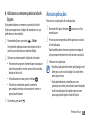 23
23
-
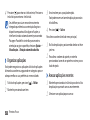 24
24
-
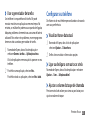 25
25
-
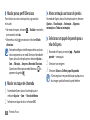 26
26
-
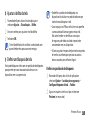 27
27
-
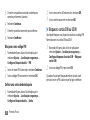 28
28
-
 29
29
-
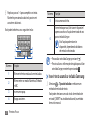 30
30
-
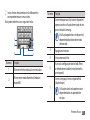 31
31
-
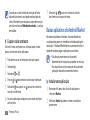 32
32
-
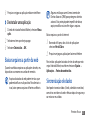 33
33
-
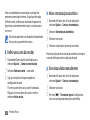 34
34
-
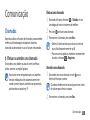 35
35
-
 36
36
-
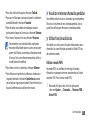 37
37
-
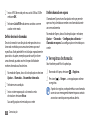 38
38
-
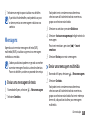 39
39
-
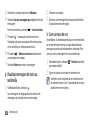 40
40
-
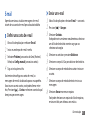 41
41
-
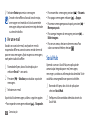 42
42
-
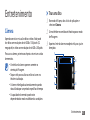 43
43
-
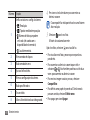 44
44
-
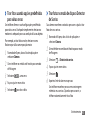 45
45
-
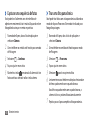 46
46
-
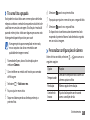 47
47
-
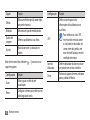 48
48
-
 49
49
-
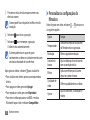 50
50
-
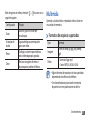 51
51
-
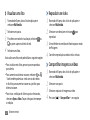 52
52
-
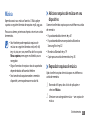 53
53
-
 54
54
-
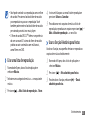 55
55
-
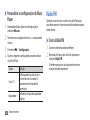 56
56
-
 57
57
-
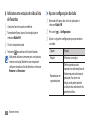 58
58
-
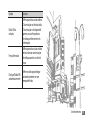 59
59
-
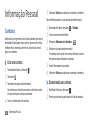 60
60
-
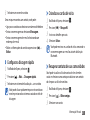 61
61
-
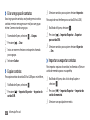 62
62
-
 63
63
-
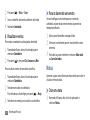 64
64
-
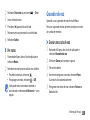 65
65
-
 66
66
-
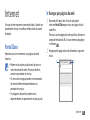 67
67
-
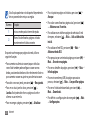 68
68
-
 69
69
-
 70
70
-
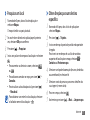 71
71
-
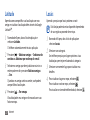 72
72
-
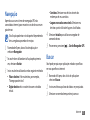 73
73
-
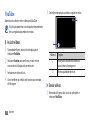 74
74
-
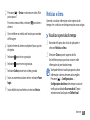 75
75
-
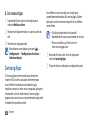 76
76
-
 77
77
-
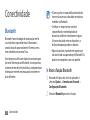 78
78
-
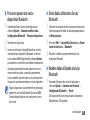 79
79
-
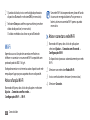 80
80
-
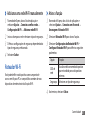 81
81
-
 82
82
-
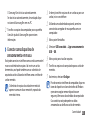 83
83
-
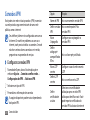 84
84
-
 85
85
-
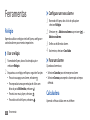 86
86
-
 87
87
-
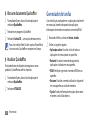 88
88
-
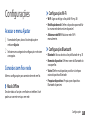 89
89
-
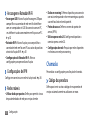 90
90
-
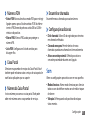 91
91
-
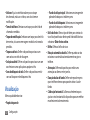 92
92
-
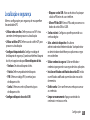 93
93
-
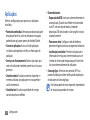 94
94
-
 95
95
-
 96
96
-
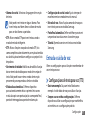 97
97
-
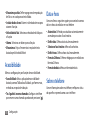 98
98
-
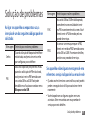 99
99
-
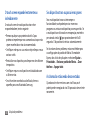 100
100
-
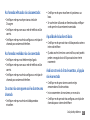 101
101
-
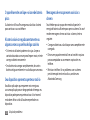 102
102
-
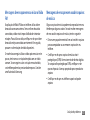 103
103
-
 104
104
-
 105
105
-
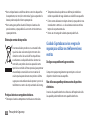 106
106
-
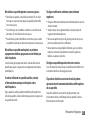 107
107
-
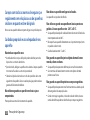 108
108
-
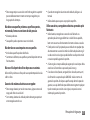 109
109
-
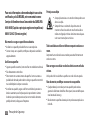 110
110
-
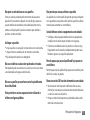 111
111
-
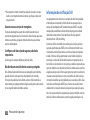 112
112
-
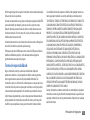 113
113
-
 114
114
-
 115
115
Samsung GT-S5570B Manual do usuário
- Categoria
- Celulares
- Tipo
- Manual do usuário